Subir videos a YouTube es una excelente manera de compartir su contenido. Sin embargo, si tiene un DVD que desea cargar, DVD a YouTube, primero deberá convertirlo a un formato digital compatible. Convertir un DVD para YouTube puede ser complicado si no está familiarizado con el proceso, pero es más fácil de lo que parece. Este artículo le dirá cómo convertir un DVD a YouTube en unos simples pasos para que pueda compartir su contenido de video con el mundo.
Parte 1: Los requisitos para la carga de YouTube
YouTube tiene requisitos específicos para formatos de video, resoluciones y otras especificaciones técnicas. Por lo tanto, debe seguirlos cuando desee convertir DVD a videos de YouTube. Aquí están los más importantes:
Formato de video: YouTube admite varios formatos, incluidos MP4, AVI, WMV, MOV, MPEG, FLV, 3GP y WebM. Sin embargo, se recomienda usar MP4 como el formato de video más utilizado y compatible.
Resolución: YouTube admite resoluciones de hasta 4K para videos estándar y 8K para videos de alta resolución. Se recomienda cargar videos en la resolución más alta posible para una experiencia de visualización óptima.
Relación de aspecto: La relación de aspecto de su DVD a video de YouTube debe ser 16:9 o 4:3. El video debe ser de pantalla ancha o formato de pantalla estándar.
Códec de vídeo: YouTube recomienda usar el códec de video H.264, que proporciona video de alta calidad con tamaños de archivo más pequeños.
Tasa de bits: La tasa de bits recomendada para subir videos a YouTube es de 8 Mbps a 15 Mbps para videos de 1080p y de 35 Mbps a 68 Mbps para videos de 4K.
Cuadros por segundo: YouTube admite velocidades de fotogramas de hasta 60 fps. Se recomienda utilizar la misma velocidad de fotogramas que el metraje original para obtener la mejor calidad.
Formato de audio: YouTube admite varios formatos de audio, incluidos AAC, MP3 y Vorbis. El formato de audio recomendado es AAC con una tasa de bits de al menos 128 kbps.
Duración y tamaño del video: El tamaño máximo de archivo para los videos subidos a YouTube es de 128 GB y la duración máxima del video es de 12 horas. Debe asegurarse de que el tamaño y la longitud estén por debajo de los requisitos al cargar DVD en YouTube.
Parte 2: Convierta DVD a formatos de video compatibles para YouTube
Como todos sabemos, no podemos cargar DVD directamente a YouTube, primero debe copiar los DVD. Y puedes usar Destripador de DVD AVAide. Este software podría contener la calidad al copiar el DVD. Para que pueda cargar el video original siguiendo los requisitos de YouTube.
- Comprime el tamaño del video y corta la duración para YouTube.
- Salida de varios formatos de video compatibles con YouTube.
- Contenga calidad de video mientras extrae el DVD.
- Ajuste el video con resolución, tasa de bits y más.
Paso 1Haga clic en el Cargar disco DVD para importar el DVD a AVAide después de insertar el DVD en su computadora. También puede hacer clic en el Carga DVD ISO o Cargar carpeta de DVD botones para cargar diferentes tipos de DVD.
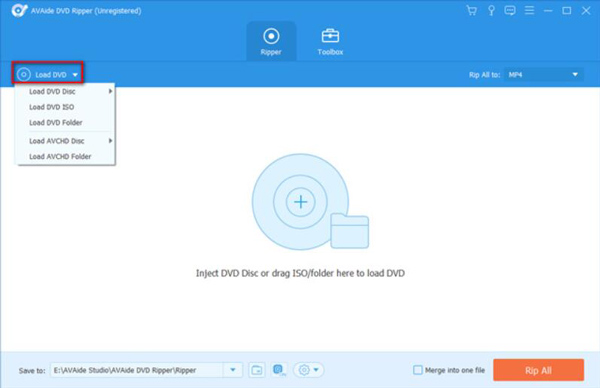
Paso 2Puede elegir el formato compatible con YouTube haciendo clic en el botón Formato. Y puede hacer clic en el Ajustes botón con un icono de engranaje para cambiar la resolución, la tasa de bits, el códec de video y más
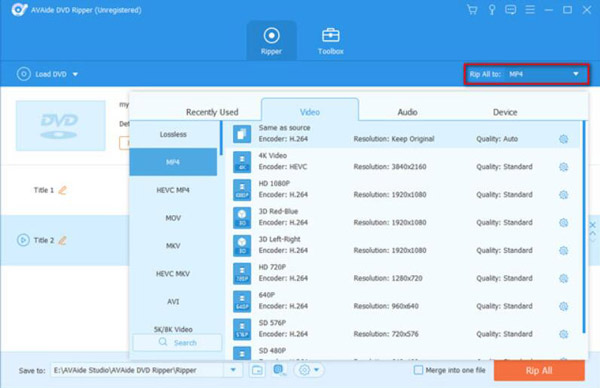
Paso 3Después de todas las configuraciones, puede establecer el destino de su video copiado. Y luego, puede hacer clic en el Rasgar todo botón para iniciar el proceso. Sus archivos estarán listos en minutos.
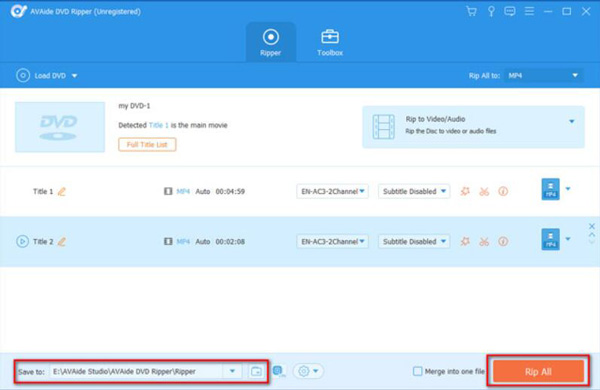
Parte 3: Cómo subir videos de DVD a YouTube
Después de convertir DVD a videos de YouTube, ahora puede cargarlos. Vale la pena señalar que cargar contenido protegido por derechos de autor en YouTube sin permiso puede violar los términos de servicio de YouTube y puede provocar la cancelación de su cuenta. Así que asegúrese de tener el derecho legal para cargar el contenido antes de hacerlo. Puedes aprender de la parte más allá para subirlos:
Paso 1Primero, debe iniciar sesión en su cuenta de YouTube. Y luego, haga clic en el Subir vídeo botón de la Crear botón en la parte superior del sitio web.
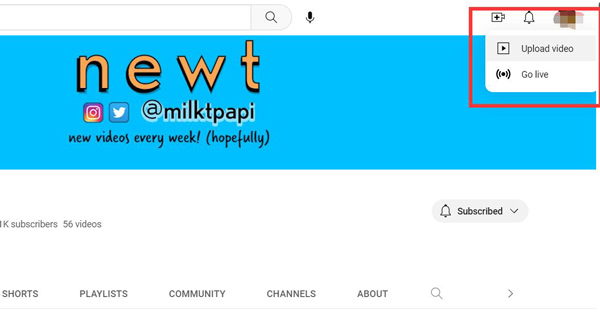
Paso 2Puede arrastrar y soltar el archivo de video copiado en la ventana de carga. O puede hacer clic en el Seleccione para seleccionarlo desde el explorador de archivos de su computadora.
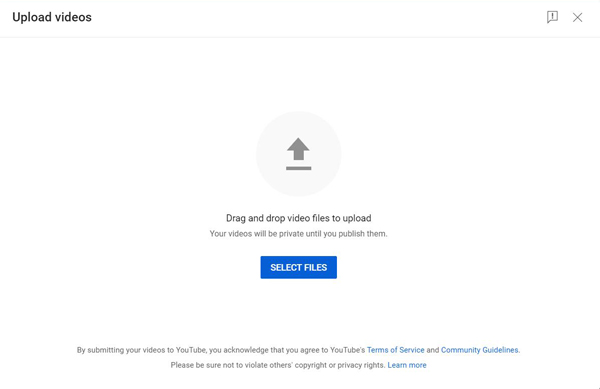
Paso 3Agregue un título, una descripción y etiquetas al video. Elija la configuración de privacidad para el video. Haga clic en el Publicar botón para subir a YouTube.
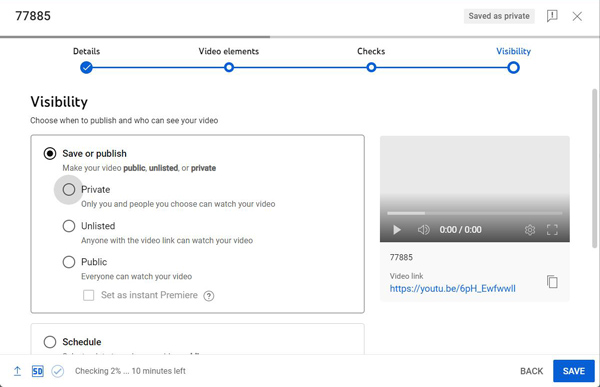
Parte 4: Preguntas frecuentes sobre DVD a YouTube
¿Qué formato de video debo elegir al copiar un DVD a YouTube?
MP4 es un formato de video ampliamente admitido que es compatible con YouTube. Debe elegir este formato al copiar el DVD para garantizar la máxima compatibilidad con YouTube.
¿Puedo subir un DVD a YouTube si contiene contenido protegido por derechos de autor?
No. Subir contenido protegido por derechos de autor a YouTube sin permiso puede violar los términos de servicio de YouTube y puede dar lugar a la cancelación de su cuenta. Debe asegurarse de tener el derecho legal para cargar el contenido antes de hacerlo.
¿Puedo subir un DVD a YouTube sin perder calidad?
No. Subir un DVD a YouTube generalmente resultará en cierta pérdida de calidad debido a la compresión. Sin embargo, puede minimizar la pérdida de calidad eligiendo un formato de video de alta calidad al copiar el DVD. o puedes aprender cómo mejorar los DVD y sube el video a YouTube en la mayor resolución posible.
En conclusión, convertir un DVD a YouTube es un proceso sencillo que requiere paciencia y las herramientas adecuadas. Siguiendo los pasos descritos en el artículo, puede extraer fácilmente el contenido de video de su DVD y convertir el DVD a un formato compatible con YouTube con AVAide DVD Ripper como su mejor creador de películas de YouTube. Y luego, puedes subirlo a la plataforma para que el mundo lo vea. Recuerde seguir los requisitos para videos de YouTube cuando convierta DVD con AVAide DVD Ripper. Con estos consejos, estará bien encaminado para compartir su DVD en YouTube con una audiencia más amplia en YouTube.
El convertidor de medios más completo para convertir video, audio y DVD sin pérdida de calidad.



 Descarga segura
Descarga segura


